- โปรแกรมฟรี EaseUS
- Data Recovery Wizard Free
- Todo Backup Free
- Partition Master Free
Table of Contents
![]() Related Posts
Related Posts
หากต้องการแก้ไขไฟล์ PowerPoint ที่ไม่เปิดข้อผิดพลาด คุณสามารถใช้ Microsoft Repair ได้ เปิด PowerPoint ไปที่แท็บ "ไฟล์" แล้วเลือก "เปิด" จากเมนูแบบเลื่อนลงเพื่อค้นหาไฟล์ PowerPoint ที่ไม่เปิด เลือกไฟล์นั้นแล้วคลิก "เปิดและซ่อมแซม"
Microsoft PowerPoint เป็นซอฟต์แวร์นำเสนอที่ได้รับความนิยมสูงสุดในหมู่มืออาชีพทั่วโลก อย่างไรก็ตาม อาจมีบางกรณีที่ผู้ใช้พบปัญหากับ PowerPoint และหนึ่งในข้อผิดพลาดที่พบบ่อยที่สุดคือ PowerPoint ไม่สามารถเปิดได้ บน Windows และ Mac เนื่องจากปัญหานี้เป็นเรื่องปกติ คุณจึงไม่ต้องกังวล อ่านต่อเพื่อดูวิธี การซ่อมแซมไฟล์ PPT ที่ไม่สามารถเปิดได้
วิธีแก้ปัญหา 1. แก้ไขปัญหา PowerPoint ไม่สามารถเปิดได้โดยใช้ซอฟต์แวร์ซ่อมแซมเอกสาร
สำหรับปัญหาที่เกิดจากการแจ้งเตือนข้อผิดพลาดและ PowerPoint เช่น ไม่สามารถเปิดไฟล์ PowerPoint ได้ ซอฟต์แวร์ซ่อมแซมเอกสารจะมีประโยชน์ ขั้นตอนนี้เกี่ยวข้องกับการใช้ EaseUS Fixo Document Repair ซึ่งเป็นแอปพลิเคชันหรือโปรแกรมซ่อมแซม ซึ่งจะแก้ไขปัญหาต่างๆ เช่น การแจ้งเตือนข้อผิดพลาดที่อธิบายไว้ข้างต้น
เครื่องมือนี้ได้รับการออกแบบมาอย่างพิถีพิถันเพื่อติดป้ายกำกับไฟล์ PPT ที่เสียหายและซ่อมแซมเอกสาร Word, Excel และอื่นๆ ยิ่งไปกว่านั้น แตกต่างจากซอฟต์แวร์อื่นๆ ที่มีอยู่ในท้องตลาด ตรงที่เครื่องมือนี้ให้ความสามารถในการซ่อมแซมที่รวดเร็ว อย่างไรก็ตาม จุดเด่นหลักของซอฟต์แวร์ซ่อมแซมเอกสารนี้มีดังนี้:
- 🪄 ซ่อมแซมไฟล์ PowerPoint ที่เสียหาย ด้วยความเสียหายทุกระดับ เช่น เนื้อหาที่อ่านไม่ได้ เค้าโครงไฟล์เปลี่ยนแปลง ไฟล์ไม่สามารถเปิดได้ และไฟล์ที่ผิดเพี้ยน
- 👍 สามารถซ่อมแซมไฟล์ PPT ที่เสียหายได้อย่างราบรื่นและมีอัตราความสำเร็จสูงมาก แทนที่จะต้องแก้ไขไฟล์จริง ใช้งานได้กับ MS Office เวอร์ชัน 2019, 2016, 2013, 2010 และ 2007
- 🏅แก้ไขข้อผิดพลาด PowerPoint เช่น PowerPoint ไม่ตอบสนอง , PowerPoint ไม่สามารถเปิดได้ หรือ PowerPoint พบปัญหาเกี่ยวกับเนื้อหา
คุณสามารถอ่านคำแนะนำในการซ่อมแซมไฟล์ PowerPoint ที่ไม่สามารถเปิดได้ด้วย EaseUS Fixo Document Repair ได้ที่นี่:
✨ขั้นตอนที่ 1 ดาวน์โหลด ติดตั้ง และเปิดใช้งาน EaseUS Fixo Document Repair
คุณสามารถดาวน์โหลดเครื่องมือซ่อมแซมนี้ได้ด้วยปุ่มดาวน์โหลดที่เราให้ไว้ หรือวิธีการอย่างเป็นทางการอื่นๆ หลังจากติดตั้งแล้ว คุณสามารถดับเบิลคลิกที่ไอคอน Fixo เพื่อเปิดใช้งานได้ คลิก "ซ่อมแซมไฟล์" > "เพิ่มไฟล์" เพื่อเลือกและซ่อมแซมไฟล์ Word, Excel, PDF และเอกสารอื่นๆ ที่เสียหาย

✨ขั้นตอนที่ 2 ซ่อมแซมเอกสารที่เสียหายทันที
หลังจากเพิ่มเอกสารแล้ว คุณสามารถคลิก "ซ่อมแซม" เพื่อแก้ไขเอกสารโดยเฉพาะ หรือเลือก "ซ่อมแซมทั้งหมด" เพื่อซ่อมแซมไฟล์ทั้งหมดในรายการทั้งหมด

✨ขั้นตอนที่ 3 ดูตัวอย่างและบันทึกเอกสารที่ซ่อมแซม
ตอนนี้ไฟล์พร้อมสำหรับการบันทึกแล้ว คุณยังสามารถคลิกไอคอนรูปตาเพื่อดูตัวอย่างเอกสารได้อีกด้วย หลังจากคลิก "บันทึกทั้งหมด" แล้ว ให้เลือก "ดูไฟล์ที่ซ่อมแซมแล้ว" ในหน้าต่างป๊อปอัปเพื่อค้นหาไฟล์ที่ซ่อมแซมแล้วเหล่านี้

ดาวน์โหลดบริการซ่อมเอกสารระดับมืออาชีพนี้วันนี้! หากคุณพบว่าข้อมูลนี้มีประโยชน์ โปรดแชร์ข้อความนี้กับเพื่อน ๆ ของคุณบนโซเชียลมีเดีย
วิธีแก้ปัญหา 2. เปิด PowerPoint ใหม่ในเซฟโหมดเพื่อแก้ไข PowerPoint ไม่สามารถเปิดได้
ในกรณีที่ PowerPoint มีปัญหาในการเปิดเนื่องจาก Add-in หรือมีข้อผิดพลาดอื่นๆ คุณสามารถเปิดโปรแกรมในเซฟโหมดได้ ซึ่งจะช่วยปิด Add-in และฟีเจอร์อื่นๆ ทั้งหมด ช่วยให้คุณแก้ไขปัญหาได้ ทำตามขั้นตอนด้านล่างเพื่อเปิด PowerPoint อีกครั้งในเซฟโหมด:
ขั้นตอนที่ 1. กดปุ่ม "CTRL" ค้างไว้ในขณะที่เริ่มโปรแกรมโดยดับเบิลคลิกสัญลักษณ์สำหรับไฟล์ PPTX, PPT และ PPSX
ขั้นตอนที่ 2. ตอนนี้ให้กดปุ่ม "CTRL" อีกครั้งจนกว่าคุณจะสังเกตเห็นกล่องข้อความที่ถามว่าคุณต้องการเปิดใช้งานในโหมดปลอดภัยหรือไม่
ขั้นตอนที่ 3. กดปุ่ม "ใช่"
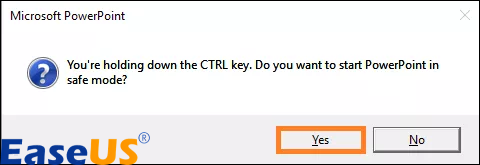
คุณสามารถเปิดไฟล์ของคุณอีกครั้งได้เมื่อ PowerPoint เปิดในโหมดปลอดภัย
วิธีแก้ปัญหาที่ 3 อัปเดตแอป PowerPoint เพื่อแก้ไขปัญหา PowerPoint ไม่สามารถเปิดได้
หากการซ่อมแซม PowerPoint ไม่ทำงาน คุณสามารถอัปเดตแอปพลิเคชัน MS PowerPoint จากแอป Office ใดก็ได้ โดยทำตามขั้นตอนต่อไปนี้:
ขั้นตอนที่ 1. เปิด MS OneNote หรือ Word บนพีซีของคุณ
ขั้นตอนที่ 2 เลือก "ไฟล์" ที่ด้านบน และย้ายไปที่บัญชีของคุณ
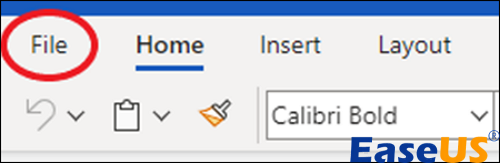
ขั้นตอนที่ 3 ขยาย "ตัวเลือกการอัปเดต" และเลือก "อัปเดตทันที"
ตอนนี้ติดตั้งอัปเดต MS Office ใหม่ล่าสุดเพื่อแก้ไขปัญหาการเปิด PowerPoint ไม่ได้
วิธีนี้ยังใช้ได้เมื่อคุณพบ ไฮเปอร์ลิงก์ที่ใช้งานไม่ได้ใน PowerPoint
วิธีแก้ปัญหาที่ 4 ปลดบล็อกไฟล์ PowerPoint เพื่อแก้ไข PowerPoint ไม่สามารถเปิดได้
วิธีแก้ปัญหานี้ไม่เหมือนกับการปลดบล็อกไฟล์ต้นฉบับที่ไม่สามารถเปิดบน PowerPoint ได้ เนื่องจากคุณอาจไม่สามารถเข้าถึง PPT ได้เนื่องจากข้อผิดพลาด คุณจึงต้องลองปลดบล็อกไฟล์ที่เป็นต้นเหตุของปัญหา แล้วคุณจะเปิดไฟล์ PowerPoint ได้อย่างไร
Windows อาจปิดกั้นไฟล์ดังกล่าว ดังนั้นหากคุณได้รับไฟล์ดังกล่าวจากอินเทอร์เน็ตหรือเครือข่ายอื่น หรือบันทึกไฟล์แนบในอีเมลไว้ในระบบ Windows อาจทำให้เกิดปัญหานี้ได้ ส่งผลให้ไม่สามารถเปิดไฟล์ PowerPoint ได้ หากต้องการปลดบล็อกไฟล์ PPT ให้ทำตามขั้นตอนต่อไปนี้:
ขั้นตอนที่ 1. คลิกขวาและเปิดโฟลเดอร์ "Properties" ของไฟล์
ขั้นตอนที่ 2. คลิกแท็บ "ทั่วไป" ซึ่งจะปรากฏเป็นกล่องโต้ตอบ
ขั้นตอนที่ 3 กดปุ่ม "ปลดบล็อก" ในกรณีที่มีข้อความอยู่ในกล่องโต้ตอบ
ขั้นตอนที่ 4 คลิก "ตกลง" เพื่อเสร็จสิ้น จากนั้นเปิดเอกสาร PowerPoint
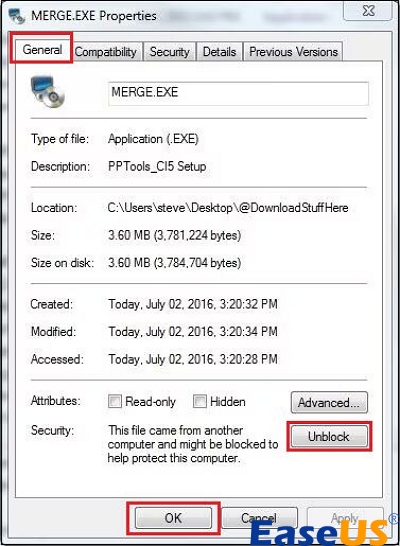
วิธีแก้ปัญหาที่ 5: ปิดการตั้งค่ามุมมองที่ได้รับการป้องกันเพื่อแก้ไข PowerPoint ไม่สามารถเปิดได้
วิธีแก้ปัญหานี้พิจารณาจากสภาพความเสียหายและการเข้าถึงโปรแกรม หากไม่สามารถเข้าถึงได้และไม่เสียหาย คุณสามารถปิดการตั้งค่ามุมมองที่ได้รับการป้องกันใน PPT ได้ ทำตามขั้นตอนต่อไปนี้เพื่อดำเนินการต่อ:
ขั้นตอนที่ 1. เริ่มโปรแกรม PPT และไปที่ "ไฟล์"
ขั้นตอนที่ 2 เลือก "ตัวเลือก" ภายใต้ "ไฟล์"
ขั้นตอนที่ 3 กล่องโต้ตอบพร้อมตัวเลือกต่างๆ จะปรากฏขึ้น ตอนนี้คุณต้องเลือกตัวเลือก "ศูนย์ความน่าเชื่อถือ" ซึ่งอยู่ที่แผงด้านซ้าย
ขั้นตอนที่ 4. กดที่บานหน้าต่างด้านขวาและเลือก "การตั้งค่าศูนย์ความน่าเชื่อถือ"
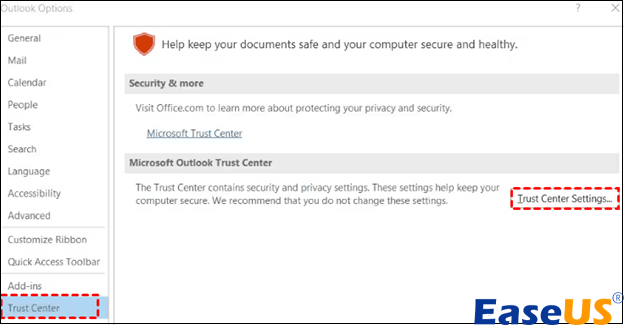
ขั้นตอนที่ 5 กล่องโต้ตอบเพิ่มเติมจะปรากฏขึ้น นี่คือตำแหน่งสำหรับปิดตัวเลือก "มุมมองแบบป้องกัน" ซึ่งอยู่ที่แผงด้านซ้าย จากนั้น ให้ยกเลิกการเลือกช่องทำเครื่องหมายที่เปิดใช้งานฟีเจอร์ภายใต้ตัวเลือกนี้และในแผงด้านขวา หลังจากเสร็จสิ้น ให้เลือก "ตกลง" เพื่อสิ้นสุดการใช้งาน
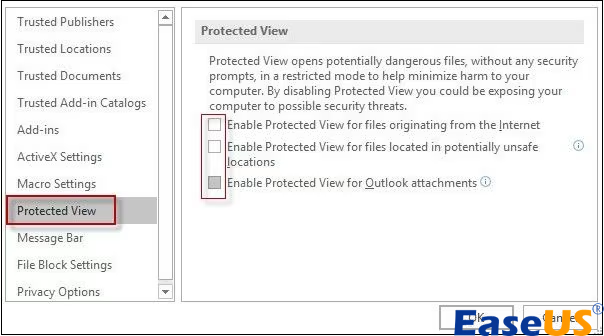
วิธีแก้ปัญหาที่ 6 เปิดใช้งาน Microsoft Office Repair เพื่อแก้ไขปัญหาไฟล์ PPT ไม่สามารถเปิดได้
หาก MS PowerPoint เปิดไม่ได้ คุณอาจลองซ่อมแซม MS Office วิธีนี้ก็สามารถแก้ไข ปัญหาที่ไม่สามารถดำเนินการได้
หากต้องการดำเนินการดังกล่าว ให้ทำตามขั้นตอนต่อไปนี้:
ขั้นตอนที่ 1. เปิด "แผงควบคุม"
ขั้นตอนที่ 2 เลือก "แอปและคุณสมบัติ"
ขั้นตอนที่ 3 ค้นหา MS Office ในรายการโปรแกรมทั้งหมด และกดปุ่ม "เปลี่ยนแปลง"
ขั้นตอนที่ 4. คลิกตัวเลือก "ซ่อมแซม" ในหน้าต่างการตั้งค่า MS
ขั้นตอนที่ 5 ลองเปิด PowerPoint อีกครั้ง
คำถามที่พบบ่อยเกี่ยวกับ PowerPoint ไม่สามารถเปิดได้
หาก PowerPoint ไม่สามารถเปิดได้ ให้อ่านคำถามที่พบบ่อยด้านล่างนี้ :
1. ทำไมการนำเสนอ PowerPoint ของฉันถึงเปิดไม่ได้?
คุณจะไม่สามารถเข้าถึงไฟล์ PowerPoint ที่ถูกบุกรุกได้อย่างแน่นอน เวอร์ชัน PowerPoint ที่คุณพยายามดูไม่สอดคล้องกับเอกสาร PowerPoint ที่คุณต้องการเข้าถึง เป็นไปได้ว่าแอปเวอร์ชันล่าสุดที่เผยแพร่จะไม่สามารถใช้งานร่วมกับไฟล์ PowerPoint ที่สร้างด้วยเวอร์ชันเก่าได้
2. ฉันจะกู้คืน PowerPoint ที่ไม่สามารถเปิดได้อย่างไร
หลังจากเลือกแท็บ "หน้าแรก" จากเมนูแล้ว ให้กดปุ่ม "ไฟล์" ใน Ribbon หากต้องการค้นหาไดเรกทอรีที่มีไฟล์กู้คืนอัตโนมัติ ให้เลือกปุ่ม "กู้คืนงานนำเสนอที่ไม่ได้บันทึก" ที่อยู่ด้านล่างของหน้าจอ
3. ทำไม Microsoft PowerPoint ถึงเปิดบน Mac ของฉันไม่ได้?
คุณอาจลอง "บังคับปิด" PowerPoint แล้วเปิดใหม่อีกครั้ง คุณสามารถบังคับปิดแอปพลิเคชัน PowerPoint บน Mac ของคุณเพื่อปิดระบบทั้งหมดหากเปิดไม่ได้ ลองเปิดแอปพลิเคชันใหม่อีกครั้งหลังจากนั้นเพื่อดูว่าเปิดได้อย่างถูกต้องหรือไม่
สรุป
แม้ว่างานนำเสนอ PowerPoint ของคุณจะหยุดทำงานกะทันหัน คุณควรตั้งสติและค่อยๆ ลองใช้วิธีการหรือเทคนิคการกู้คืนทั้งหมดที่กล่าวถึงข้างต้น โดยทั่วไป EaseUS Fixo Document Repair เป็น เครื่องมือซ่อมแซมของ Microsoft ที่ใช้กันอย่างแพร่หลายและแนะนำเป็นอย่างยิ่งสำหรับการแก้ไขปัญหา PowerPoint เปิดไม่ได้ นอกจากนี้ ขอแนะนำให้ปฏิบัติตามขั้นตอนป้องกันที่กล่าวถึงข้างต้นเพื่อหลีกเลี่ยงปัญหาไฟล์ PowerPoint เปิดไม่ได้
Was This Page Helpful?